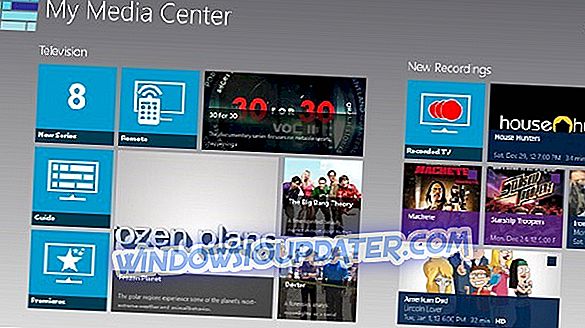Μια ποικιλία σφαλμάτων του DirectX που σχετίζονται με τα ελλείποντα αρχεία DLL είναι αρκετά συνηθισμένα στα Windows 10. Οι χρήστες που τους γνώρισαν, έχουν αναφέρει ότι το ζήτημα εμφανίζεται αμέσως μετά την έναρξη ενός παιχνιδιού ή παρόμοιας εφαρμογής. Ένα κοινό σφάλμα ακολουθείται από την προτροπή που ενημερώνει τους χρήστες σχετικά με το αρχείο d3dx9_43.dll που λείπει.
Φροντίσαμε να καλύψουμε όλους τους πιθανούς λόγους για αυτό το σφάλμα για να σας βοηθήσουμε να το διορθώσετε. Για να επιλύσετε αυτό το πρόβλημα, θα πρέπει να ελέγξετε την παρακάτω λίστα.
Τρόπος επίλυσης του σφάλματος "d3dx9_43.dll is missing" στα Windows 10
D3dx9_43.dll λείπει το σφάλμα επηρεάζει συνήθως τα παιχνίδια και μιλώντας για αυτό το σφάλμα, εδώ είναι μερικά συνηθισμένα ζητήματα που αναφέρθηκαν από τους χρήστες:
- D3dx9 43 dll που λείπουν Windows 7, 8.1, 10 - Αυτό το ζήτημα μπορεί να εμφανιστεί σχεδόν σε οποιαδήποτε έκδοση των Windows και ακόμα και αν δεν χρησιμοποιείτε τα Windows 10, θα πρέπει να μπορείτε να εφαρμόσετε τις περισσότερες από τις λύσεις μας.
- D3dx9_43.dll λείπει PES 2017, League of Legends, Resident Evil 6, World of Tanks, Street Fighter X Tekken, Oblivion, Black Ops, Far Cry 4, GTA 5 - Προφανώς αυτό το θέμα μπορεί να επηρεάσει πολλά παιχνίδια και αν αντιμετωπίσετε αυτό το πρόβλημα, βεβαιωθείτε ότι έχετε εγκαταστήσει την απαραίτητη έκδοση του DirectX.
- Το D3dx9_43.dll δεν βρέθηκε - Πρόκειται μόνο για μια παραλλαγή του σφάλματος και στις περισσότερες περιπτώσεις μπορείτε να το διορθώσετε μόνο ενημερώνοντας τους οδηγούς σας.
Λύση 1 - Επανεγκαταστήστε το DirectX

Το D3dx9_43.dll λείπει το μήνυμα λάθους εμφανίζεται συνήθως αν δεν έχετε εγκαταστήσει την απαραίτητη έκδοση του DirectX. Για να διορθώσετε το πρόβλημα, μπορείτε να κάνετε λήψη του DirectX απευθείας από τον ιστότοπο της Microsoft. Μπορείτε να κατεβάσετε το πρόγραμμα εγκατάστασης του DirectX ακολουθώντας αυτόν τον σύνδεσμο.
Εάν αντιμετωπίζετε αυτό το πρόβλημα ενώ προσπαθείτε να εκτελέσετε ένα συγκεκριμένο παιχνίδι, μπορείτε να διορθώσετε το πρόβλημα απλά εκτελώντας το αρχείο εγκατάστασης του DirectX που συνοδεύει το παιχνίδι. Σχεδόν όλα τα παιχνίδια έρχονται με το απαραίτητο αρχείο εγκατάστασης DirectX και μπορείτε να τα βρείτε στο μέσο εγκατάστασης ή στον κατάλογο εγκατάστασης.
Απλά αναζητήστε τον κατάλογο redist / directx και εκτελέστε το αρχείο εγκατάστασης από αυτόν τον κατάλογο για να εγκαταστήσετε την απαραίτητη έκδοση του DirectX.
Μόλις εγκαταστήσετε το DirectX, το πρόβλημα θα πρέπει να επιλυθεί πλήρως.
Λύση 2 - Ελέγξτε τις ενημερώσεις προγραμμάτων οδήγησης γραφικών
Από την άλλη πλευρά, η έλλειψη κατάλληλων προγραμμάτων οδήγησης GPU μπορεί και θα προκαλέσει παρόμοια σφάλματα στις επαναλήψεις των Windows 10 και προηγούμενων Windows. Όπως γνωρίζετε, το DirectX αντιστοιχεί στη GPU και, με την αμοιβαία προσπάθειά τους, μπορείτε να απολαμβάνετε τα οπτικά εφέ. Ωστόσο, αν δεν έχετε εγκαταστήσει τα κατάλληλα προγράμματα οδήγησης, αυτά που ανταποκρίνονται στην τρέχουσα έκδοση του DirectX, θα περάσετε σίγουρα σε αυτό ή παρόμοιο σφάλμα.
Επιπλέον, οι γενικοί οδηγοί που παρέχονται από την ενημέρωση των Windows ενδέχεται να είναι βιώσιμοι, για παράδειγμα, σε περιφερειακές συσκευές. Όσον αφορά τους οδηγούς GPU, το καλύτερο στοίχημά σας για την αποφυγή προβλημάτων είναι η χειρωνακτική προσέγγιση και οι επίσημοι οδηγοί.
Για το σκοπό αυτό, φροντίστε να ελέγξετε τους οδηγούς GPU και να τις ενημερώσετε σωστά. Αν έχετε παλαιότερη κάρτα γραφικών, βεβαιωθείτε ότι έχετε κατεβάσει τα προγράμματα οδήγησης παλαιού τύπου από τον επίσημο ιστότοπο του ΚΑΕ.

Απλά πλοηγηθείτε στον επίσημο ιστότοπο του κατασκευαστή, αναζητήστε το μοντέλο GPU και κάντε λήψη των πιο πρόσφατων προγραμμάτων οδήγησης:
- NVidia
- AMD / ATI
- Intel
Αν δεν θέλετε να αναζητήσετε μη αυτόματα προγράμματα οδήγησης, μπορείτε πάντα να τα κατεβάσετε χρησιμοποιώντας λογισμικό τρίτου κατασκευαστή, όπως TweakBit Driver Updater . Το λογισμικό είναι μάλλον απλό στη χρήση και μπορείτε να κάνετε λήψη των οδηγών που λείπουν μόνο με μερικά κλικ.
Μόλις εγκαταστήσετε τα κατάλληλα προγράμματα οδήγησης, κάντε επανεκκίνηση του υπολογιστή σας και δώστε μια άλλη δοκιμή στο ανησυχητικό πρόγραμμα.
Λύση 3 - Επανατοποθετήστε το προβληματικό πρόγραμμα
Σύμφωνα με τους χρήστες, λείπει το d3dx9_43.dll, το σφάλμα μπορεί μερικές φορές να οφείλεται σε εφαρμογές τρίτων κατασκευαστών. Μερικές φορές η εφαρμογή που προσπαθείτε να εκτελέσετε ενδέχεται να μην έχει εγκατασταθεί σωστά και αυτό μπορεί να προκαλέσει αυτό και πολλά άλλα προβλήματα.
Για να διορθώσετε αυτό το ζήτημα, σας συνιστούμε να επανεγκαταστήσετε την προβληματική εφαρμογή. Υπάρχουν λίγοι τρόποι να το κάνετε αυτό, αλλά το πιο αποτελεσματικό είναι να χρησιμοποιήσετε ένα λογισμικό απεγκατάστασης, όπως το IOBit Uninstaller .
Σε περίπτωση που δεν είστε εξοικειωμένοι, το λογισμικό απεγκατάστασης είναι μια ειδική εφαρμογή που μπορεί να αφαιρέσει οποιαδήποτε εφαρμογή, συμπεριλαμβανομένων όλων των αρχείων και καταχωρήσεων μητρώου. Εάν μια εφαρμογή προκαλεί αυτό το πρόβλημα, χρησιμοποιήστε το λογισμικό απεγκατάστασης για να το καταργήσετε τελείως.
Μόλις εγκαταστήσετε ξανά την εφαρμογή, το ζήτημα θα πρέπει να επιλυθεί.
Λύση 4 - Σάρωση για κακόβουλο λογισμικό και έλεγχος του λογισμικού αντιμετώπισης ιών

Σύμφωνα με τους χρήστες, ορισμένες φορές η μόλυνση από κακόβουλο λογισμικό μπορεί να προκαλέσει την εμφάνιση σφάλματος στο d3dx9_43.dll . Αυτό είναι απίθανο, αλλά για να είμαστε βέβαιοι ότι σας συμβουλεύουμε να εκτελέσετε πλήρη σάρωση του συστήματος και να ελέγξετε για λοιμώξεις κακόβουλου λογισμικού.
Εάν το σύστημά σας δεν είναι μολυσμένο, η επόμενη αιτία για αυτό το πρόβλημα θα μπορούσε να είναι το δικό σας antivirus. Μερικές φορές, το antivirus σας μπορεί να επηρεάσει το σύστημά σας και, για να το διορθώσετε, συνιστάται να το απενεργοποιήσετε. Εάν η απενεργοποίηση του antivirus δεν λειτουργήσει, ίσως πρέπει να το καταργήσετε και να μεταβείτε σε μια διαφορετική λύση αντιμετώπισης ιών.
Το Bitdefender είναι ένα μεγάλο antivirus που δεν θα επηρεάσει το σύστημά σας, παρέχοντας παράλληλα τη μέγιστη προστασία, οπότε αν ψάχνετε για ένα νέο antivirus, δοκιμάστε το Bitdefender.
Λύση 5 - Εκτελέστε σάρωση SFC και DISM
Η καταστροφή αρχείων μπορεί μερικές φορές να προκαλέσει την εμφάνιση σφάλματος στο d3dx9_43.dll και, για να το διορθώσετε, ο καλύτερος τρόπος θα ήταν να εκτελέσετε μια σάρωση SFC. Αυτή η σάρωση έχει σχεδιαστεί για να επιδιορθώνει την εγκατάσταση των Windows και μπορείτε να την εκτελέσετε κάνοντας τα εξής:
- Πατήστε το πλήκτρο Windows + X για να ανοίξετε το μενού Win + X. Τώρα επιλέξτε Γραμμή εντολών (Διαχειριστής) . Εάν δεν έχετε στη διάθεσή σας την Ετικέτα εντολών, μπορείτε επίσης να χρησιμοποιήσετε το PowerShell (Admin) .

- Μόλις ανοίξει η Γραμμή εντολών, εισαγάγετε το sfc / scannow και πατήστε Enter για να το εκτελέσετε.

- Η σάρωση θα ξεκινήσει τώρα. Λάβετε υπόψη ότι αυτή η διαδικασία μπορεί να διαρκέσει περίπου 15 λεπτά, οπότε μην την παρεμβαίνετε.
Μόλις τελειώσει η σάρωση, το πρόβλημα πρέπει να επιλυθεί. Εάν το πρόβλημα εξακολουθεί να υπάρχει, ίσως χρειαστεί να χρησιμοποιήσετε τη λειτουργία DISM scan. Για να το κάνετε αυτό, ακολουθήστε τα εξής βήματα:
- Εκτελέστε τη γραμμή εντολών με δικαιώματα διαχειριστή.
- Τώρα εκτελέστε την εντολή DISM / Online / Cleanup-Image / RestoreHealth .

- Η σάρωση DISM θα ξεκινήσει τώρα. Η σάρωση DISM μπορεί να διαρκέσει περίπου 20 λεπτά ή περισσότερο, οπότε μην τη διακόψετε.
Αφού ολοκληρωθεί η σάρωση DISM, ελέγξτε αν το πρόβλημα εξακολουθεί να υπάρχει. Αν δεν ήταν δυνατή η εκτέλεση της σάρωσης SFC πριν ή αν η σάρωση SFC δεν επιλύει το πρόβλημά σας, ίσως θελήσετε να την εκτελέσετε ξανά και να ελέγξετε αν αυτό σας βοηθά.
Λύση 6 - Αντιγράψτε το αρχείο που λείπει από άλλον υπολογιστή
Εάν συνεχίσετε να λαμβάνετε το μήνυμα d3dx9_43.dll, λείπει μήνυμα σφάλματος, ίσως μπορέσετε να διορθώσετε το πρόβλημα αντιγράφοντας το αρχείο που λείπει από άλλον υπολογιστή. Πολλές ιστοσελίδες σας επιτρέπουν να κάνετε λήψη αυτού του αρχείου δωρεάν, αλλά μερικοί από αυτούς τους ιστότοπους μπορεί να είναι κακόβουλοι, γι αυτό συνιστούμε ανεπιφύλακτα να μην κάνετε λήψη αυτού του αρχείου από αυτούς.
Για να διορθώσετε το πρόβλημα, είναι πάντα μια καλύτερη ιδέα να αντιγράψετε αυτό το αρχείο από τον υπολογιστή ενός φίλου σας. Λάβετε υπόψη ότι ο φίλος σας μπορεί να μην έχει αυτό το αρχείο στον υπολογιστή του, οπότε αυτή η μέθοδος δεν είναι πάντα επιτυχής.
Λύση 7 - Εγκαταστήστε τις πιο πρόσφατες ενημερώσεις
D3dx9_43.dll λείπει το σφάλμα μπορεί να εμφανιστεί αν η εφαρμογή που προσπαθείτε να εκτελέσετε είναι παλιά. Για να διορθώσετε το πρόβλημα, βεβαιωθείτε ότι η εφαρμογή που προσπαθείτε να εκτελέσετε είναι ενημερωμένη. Εκτός από την αίτησή σας, είναι σημαντικό να διατηρείτε το σύστημά σας ενημερωμένο επίσης.
Τα Windows 10 συνήθως πραγματοποιούν αυτόματες λήψεις των ενημερώσεων, αλλά μπορείτε πάντα να ελέγχετε τις ενημερώσεις με μη αυτόματο τρόπο κάνοντας τα εξής:
- Ανοίξτε την εφαρμογή Ρυθμίσεις . Ο πιο γρήγορος τρόπος για να γίνει αυτό είναι να χρησιμοποιήσετε τη συντόμευση Windows Key + I.
- Όταν ανοίγει η εφαρμογή Ρυθμίσεις, μεταβείτε στην ενότητα Ενημέρωση και ασφάλεια .

- Κάντε κλικ στο κουμπί Έλεγχος για ενημερώσεις .

Αν υπάρχουν διαθέσιμες ενημερώσεις, θα μεταφορτωθούν αυτόματα στο παρασκήνιο. Μόλις λάβετε τις ενημερώσεις, κάντε επανεκκίνηση του υπολογιστή σας και θα εγκατασταθούν οι ενημερώσεις.
Αφού ενημερωθεί το σύστημά σας, το πρόβλημα πρέπει να επιλυθεί πλήρως.
Αυτό θα πρέπει να ολοκληρωθεί. Σίγουρα ελπίζουμε ότι καταφέρατε να επιλύσετε το σφάλμα "d3dx9_43.dll λείπει" με τις λύσεις που παρουσιάζονται. Επιπλέον, εάν έχετε ερωτήσεις ή προτάσεις, φροντίστε να τις δημοσιεύσετε στην παρακάτω ενότητα σχολίων.